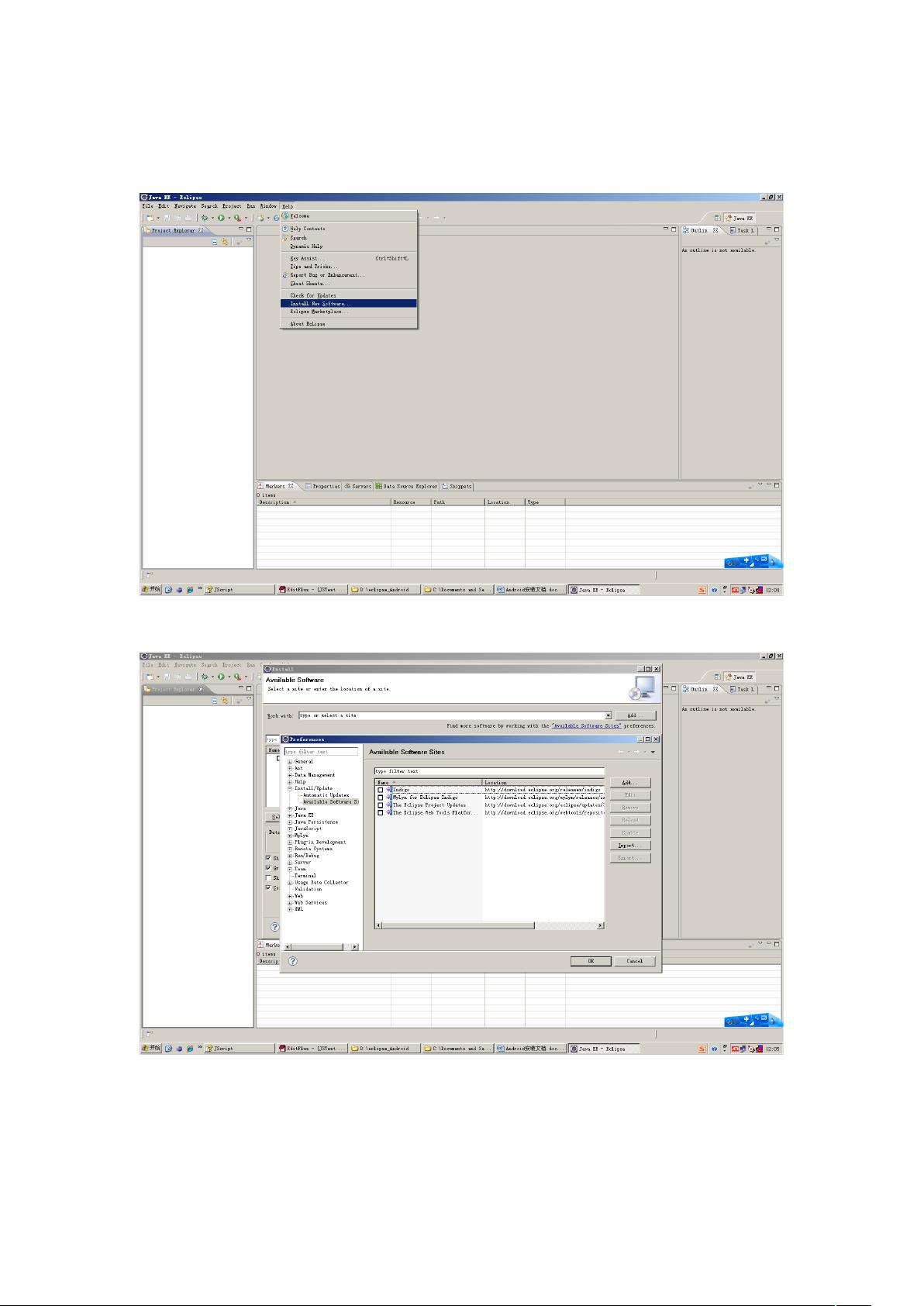Android离线安装教程:从JDK到工程创建
需积分: 9 119 浏览量
更新于2024-09-09
收藏 1.13MB DOCX 举报
"Android安装文档详细步骤"
在安装Android开发环境时,主要涉及以下几个关键知识点:
1. **Java Development Kit (JDK) 安装**:
Android开发需要JDK的支持,文档提到使用JDK 1.6进行离线安装。首先,你需要下载适合操作系统的JDK版本,并按照安装向导进行安装。确保在安装过程中设置好环境变量`JAVA_HOME`,使其指向JDK的安装路径,以便系统能正确找到Java运行环境。
2. **Eclipse集成开发环境 (IDE)**:
Eclipse是早期常用的Android开发IDE,文档中提到它也位于同一目录下。安装Eclipse时,同样需要检查是否已经配置了JDK,因为Eclipse依赖于JDK运行。安装完成后,打开Eclipse并导入Android开发工具包。
3. **Android Development Tools (ADT) 插件安装**:
ADT是Eclipse的一个插件,用于增强其对Android开发的支持。在Eclipse中,通过`Help` -> `Install New Software`进入软件更新界面,然后按照描述操作:
- 点击`Available Software Sites`,取消所有已有的站点。
- 点击`Add`,输入ADT插件的URL或选择已保存的ADT插件档案。
- 选择`ADT`插件,然后一路点击`Next`,接受许可协议,最后点击`Finish`进行安装。重启Eclipse后,插件会生效。
4. **Android SDK 安装**:
安装SDK是Android开发的关键步骤。你可以从Android开发者官网下载SDK Manager,或者通过Eclipse的ADT插件进行在线更新。选择需要的SDK平台版本,例如API Level 16对应的是Android 4.1(Jelly Bean),点击`Apply`或`Install`开始下载和安装。
5. **创建Android虚拟设备 (AVD) 模拟器**:
在开发过程中,通常会使用AVD来测试应用。通过SDK Manager创建一个新的AVD,设定CPU架构、内存大小、屏幕分辨率等参数。创建好后,在AVD Manager中启动这个设备,点击`Start` -> `Launch`以启动模拟器。
6. **创建Android工程**:
在Eclipse中,通过`File` -> `New` -> `Android Project`来创建新的Android项目。选择目标Android版本(与之前安装的SDK版本对应),设置应用名称、包名以及Activity信息。完成这些步骤后,Eclipse会自动生成项目结构,包括源代码文件、资源文件和AndroidManifest.xml等。
7. **项目配置与调试**:
配置项目属性,如添加权限、引用库等。编写代码后,可以将应用部署到AVD或物理设备上进行调试。在Eclipse中,点击`Run` -> `Run Configurations`,选择或创建一个新的Android Application配置,然后选择目标设备并运行。
以上就是Android开发环境的搭建过程,每个步骤都是构建一个完整开发环境不可或缺的部分。正确安装和配置这些组件将确保顺利进行Android应用程序的开发和测试。
2011-12-04 上传
2022-04-09 上传
2022-10-14 上传
2022-02-16 上传
2019-05-25 上传
2023-03-11 上传
2023-03-23 上传
2014-03-05 上传
2012-04-10 上传
qwe1300671943
- 粉丝: 1
- 资源: 1
最新资源
- StarModAPI: StarMade 模组开发的Java API工具包
- PHP疫情上报管理系统开发与数据库实现详解
- 中秋节特献:明月祝福Flash动画素材
- Java GUI界面RPi-kee_Pilot:RPi-kee专用控制工具
- 电脑端APK信息提取工具APK Messenger功能介绍
- 探索矩阵连乘算法在C++中的应用
- Airflow教程:入门到工作流程创建
- MIP在Matlab中实现黑白图像处理的开源解决方案
- 图像切割感知分组框架:Matlab中的PG-framework实现
- 计算机科学中的经典算法与应用场景解析
- MiniZinc 编译器:高效解决离散优化问题
- MATLAB工具用于测量静态接触角的开源代码解析
- Python网络服务器项目合作指南
- 使用Matlab实现基础水族馆鱼类跟踪的代码解析
- vagga:基于Rust的用户空间容器化开发工具
- PPAP: 多语言支持的PHP邮政地址解析器项目